
在 Mac 上的「使用者意見程式」中新增使用者意見
若你已註冊為「Apple 開發者」或已註冊現有的「Apple Beta 版軟體計畫」或 AppleSeed for IT,便可使用 Mac 上的「使用者意見程式」來提供關於 Apple 軟體的使用者意見。
【注意】若你並未參加以上任一計畫,則可在「Apple 產品使用者意見」網站上將使用者意見傳送給 Apple。
新增使用者意見時,你需要填寫包含一系列問題的表單。填寫表單時,視你提供的答案而定,系統會自動收集診斷檔案並附加到使用者意見。系統也可能會要求你手動收集其他檔案。使用者意見會儲存在「草稿」檔案夾直到你將其送出。
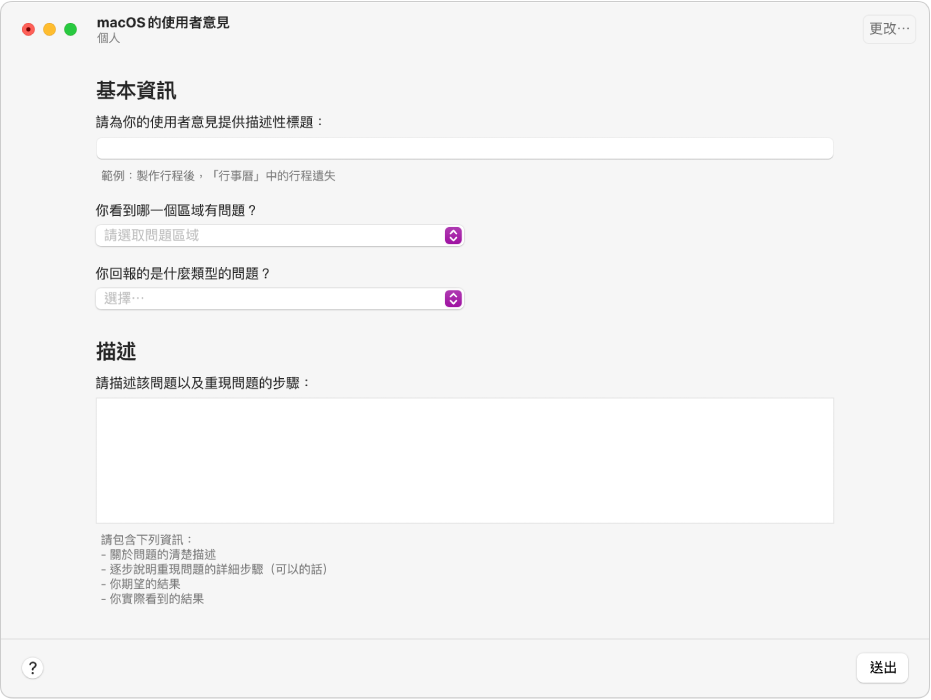
前往 Mac 上的「使用者意見程式」App
 。
。按一下工具列上的
 。
。選取使用者意見的主題,例如 macOS,然後按一下「繼續」。
若你看到「加入裝置診斷資料」對話框,請選取一或多部裝置,然後按一下「加入」。
此對話框在需要其他裝置的相關資訊時才會顯示(視你所選的使用者意見主題而定)。例如,若你是使用 Mac 來回報 iOS 或 iPadOS 的問題,該對話框便會顯示。
每部裝置的診斷資訊收集會立即開始。
若你要加入的裝置不在列表中,請按一下「取消」,然後繼續填寫使用者意見表單。你可以稍後編輯使用者意見來在裝置可用或是在你手動收集診斷資訊時將其加入。
在使用者意見表單中,確認你要傳送的使用者意見中的主題和團隊沒有錯誤。
若不正確,請按一下使用者意見表單右上角的「更改」,然後選擇正確的主題或團隊。
回答使用者意見表單中的問題。
問題會因你問題狀況的本質而異。
在附件區域中,按一下
 ,然後選擇選項來提供其他資訊:
,然後選擇選項來提供其他資訊:裝置診斷資料:選取要收集診斷資料的裝置。裝置必須在線上,而且你必須在該裝置上登入「Apple 帳號」。
截圖:拍攝截圖。截圖會自動附加到報告。
選擇檔案:選取並附加現有檔案。你可以使用此選項來附加項目,例如你手動收集的診斷資料、截圖或範例。
按一下
 來檢視附件中的項目。你也可以從「附件」區域中移除裝置(按一下
來檢視附件中的項目。你也可以從「附件」區域中移除裝置(按一下  )或其他項目(按一下
)或其他項目(按一下  )。
)。若你準備好將使用者意見傳送給 Apple,請按一下「送出」。
你必須回答所有必要的問題後才能送出使用者意見。若有未答的必要問題,該問題會加上包含箭頭
 的旗標。
的旗標。若你尚未準備好傳送使用者意見,請選擇「檔案」>「儲存」來將其儲存在「草稿」檔案夾。你可以稍後編輯或刪除使用者意見。
閱讀系統所提供關於傳送資訊給 Apple 的資訊,然後按一下「接受」。
使用者意見報告和附加的檔案會傳送給 Apple。
按一下「關閉」。